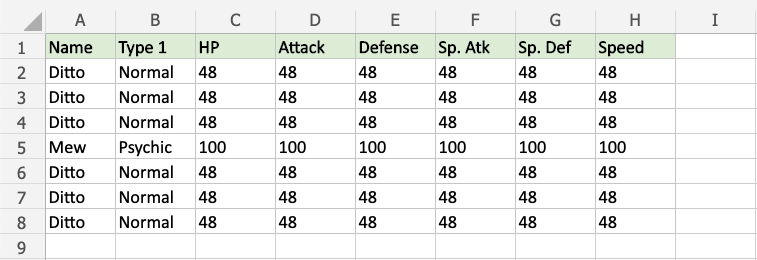Excel HCR - 重复值和唯一值
突出显示单元格规则 - 重复值和唯一值
突出显示单元格规则是 Excel 中的一种预制条件格式,用于根据您指定的条件更改范围内单元格的外观。
Duplicate Values.. 是条件选项之一,可以检查重复 和唯一 值。
这是条件格式菜单的突出显示单元格规则部分:
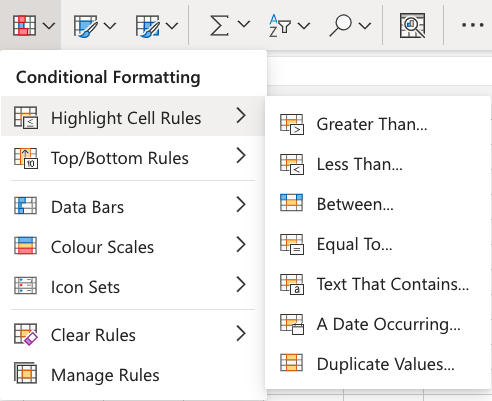
突出显示单元格规则 - 重复值示例
"Duplicate Value..." 突出显示单元格规则将根据单元格值与范围内的其他单元格相同,突出显示具有其中一种外观选项的单元格。
您可以选择任何范围作为突出显示单元格规则应适用的位置。 它可以是几个单元格、单列、单行或多个单元格、行和列的组合。
让我们将规则应用于所有单元格值。
"Equal To..." 突出显示单元格规则,逐步说明:
- 选择范围
A2:H8
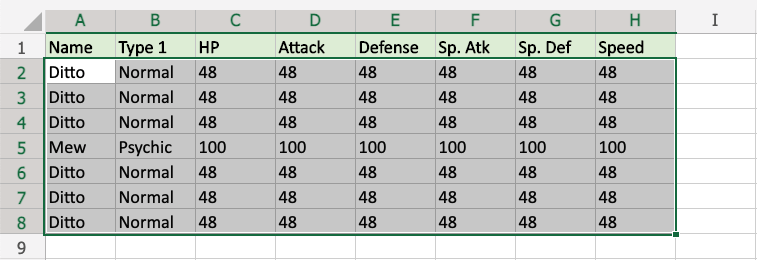
- 从主页菜单点击功能区中的条件格式图标

- 从下拉菜单中选择突出显示单元格规则
- 从菜单中选择Duplicate Values...
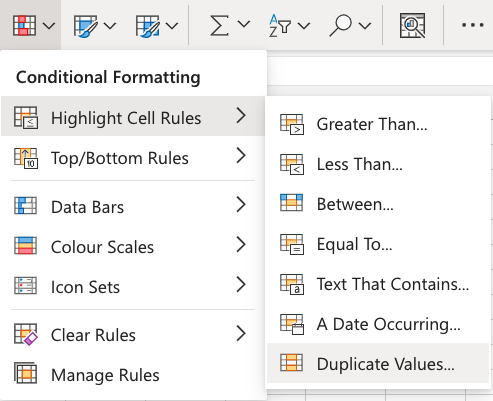
这将打开一个对话框,您可以在其中指定值和外观选项。
- 选择 Duplicate
- 从下拉菜单中选择外观选项 "Yellow Fill with Dark Yellow Text"
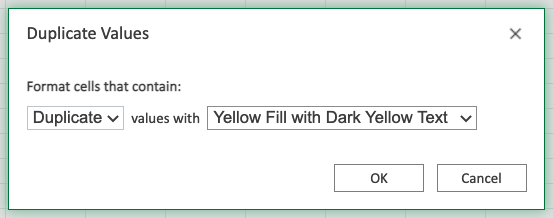
现在,范围内与另一个单元格具有相同值的所有单元格都以黄色突出显示:
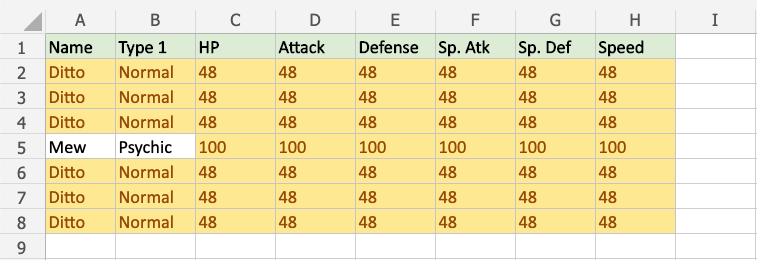
Ditto 的所有属性值都是 48,Mew 的所有属性值都是 100,因此它们都被高亮显示。
所有 Dittos 和所有 Normal Type 值也突出显示。
注意: 您可以使用 管理规则 删除突出显示单元格规则。
突出显示单元格规则 - 唯一值示例
"Duplicate Values..." 突出显示单元格规则还可以查找并突出显示唯一值。
让我们将其应用于同一组数据:
您可以选择任何范围作为突出显示单元格规则应适用的位置。 它可以是几个单元格、单列、单行或多个单元格、行和列的组合。
让我们将规则应用于所有单元格值。
"Equal To..." 突出显示单元格规则,逐步说明:
- 选择范围
A2:H8
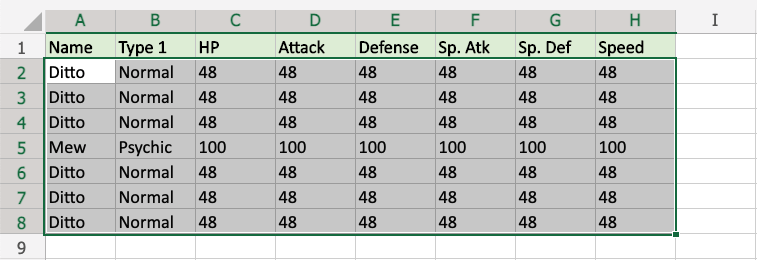
- 从主页菜单点击功能区中的条件格式图标

- 从下拉菜单中选择突出显示单元格规则
- 从菜单中选择Duplicate Value...
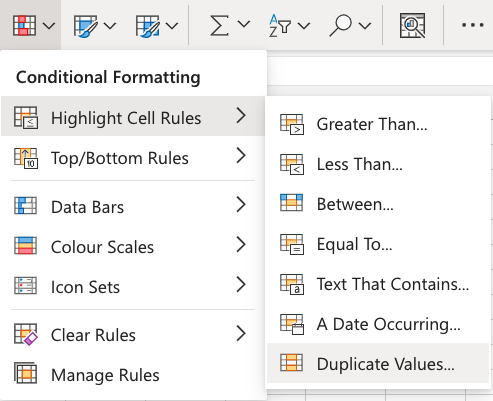
这将打开一个对话框,您可以在其中指定值和外观选项。
- 从下拉菜单中选择Unique
- 从下拉菜单中选择外观选项 "Green Fill with Dark Green Text"

现在,具有unique 值的单元格将以绿色突出显示:
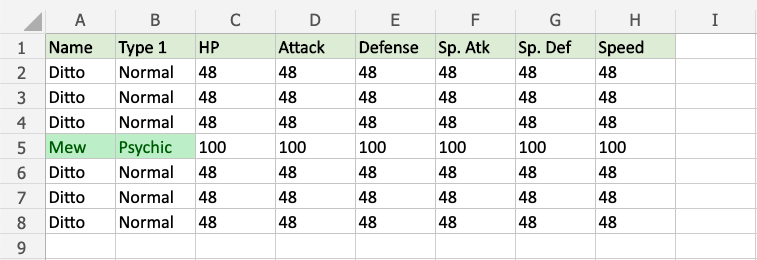
Mew 和 Psychic 在范围内只出现一次,因此这些值被突出显示。
注意: 您可以使用删除重复函数从表中删除不需要的重复项。